在Microsoft Word中,绘制直线是一项基本而实用的功能,它能够帮助用户在文档中添加各种线条元素,无论是为了装饰、分隔内容还是强调特定信息,本文将详细介绍如何在Word中绘制直线,包括使用绘图工具、设置直线格式以及一些高级技巧,帮助您轻松掌握这一技能。
绘制直线的基本方法
1. 使用“形状”工具绘制直线
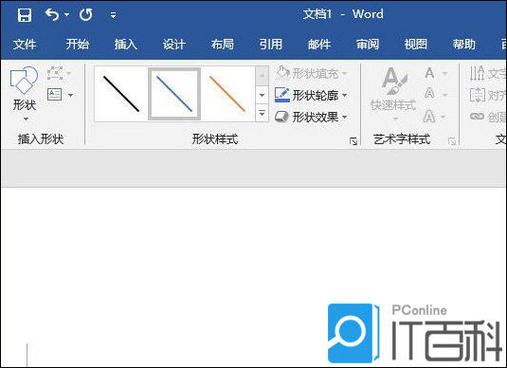
步骤一:打开您的Word文档,点击顶部菜单栏中的“插入”选项卡。
步骤二:在“插入”选项卡中,找到并点击“形状”按钮,这将打开一个包含多种形状的下拉菜单。
步骤三:在下拉菜单中,选择“直线”工具(通常位于第一行的第一个或第二个选项)。
步骤四:选择后,鼠标指针会变成十字形,此时您可以在文档中的任意位置点击作为直线的起点,然后拖动鼠标到终点位置释放,即可绘制出一条直线。
2. 使用“绘图画布”绘制直线
如果您需要在文档中插入多个形状或进行复杂的布局,可以使用“绘图画布”来管理这些元素。
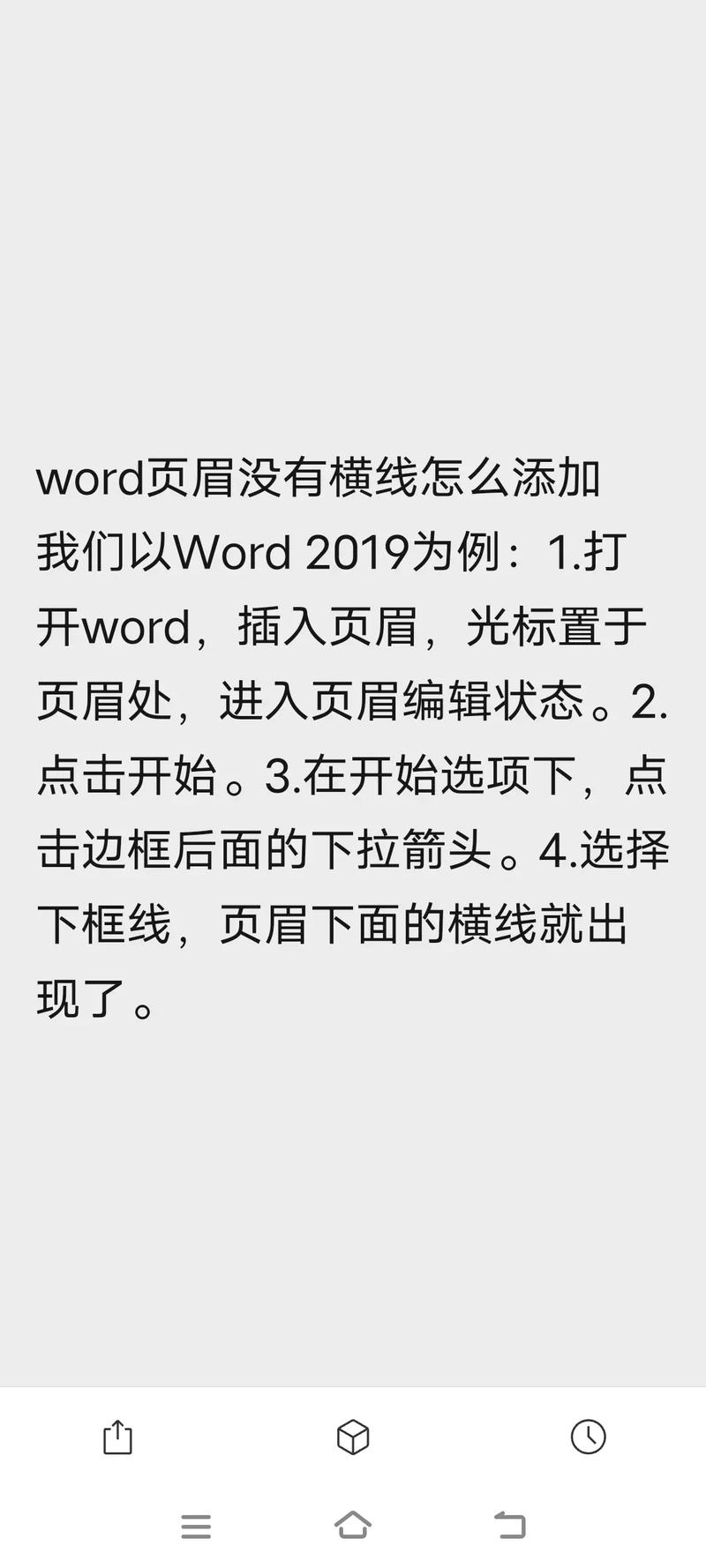
步骤一:同样在“插入”选项卡下,点击“形状”按钮旁的小箭头,选择“新建绘图画布”。
步骤二:在出现的绘图画布内,重复上述使用“形状”工具绘制直线的步骤,所有绘制的形状都将被限制在绘图画布的范围内,便于整体移动和调整。
设置直线格式
绘制完直线后,您可能需要调整其格式以符合文档的整体风格或突出显示效果,以下是一些常见的格式设置选项:
1. 更改线条颜色和粗细
步骤一:选中您绘制的直线。
步骤二:点击顶部菜单栏中的“格式”选项卡(如果未自动出现,可在选中直线后右键点击并选择“设置形状格式”)。
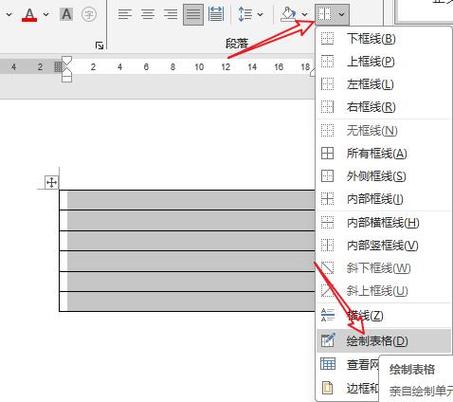
步骤三:在“格式”选项卡中,找到“形状样式”组,可以快速应用预设的颜色和效果。
步骤四:如需更细致的调整,可点击“形状轮廓”,在弹出的颜色面板中选择所需颜色,或点击“其他线条颜色”进行更多自定义设置,也可以在此处调整线条的粗细。
2. 设置线条样式
除了颜色和粗细外,Word还允许您更改线条的样式,如虚线、点线等。
步骤一:选中直线,进入“格式”选项卡。
步骤二:点击“形状轮廓”,在下拉菜单中选择“虚线...”。
步骤三:在弹出的对话框中,您可以从多种预设的虚线样式中选择,或者自定义虚线的间隔和类型。
高级技巧与应用
1. 使用直线作为文本框的边框
您可能希望将直线作为文本框的边框来使用,以创建更加独特的布局效果。
步骤一:首先绘制一个文本框(通过“插入”>“文本框”)。
步骤二:选中文本框,进入“格式”选项卡。
步骤三:点击“形状轮廓”,选择“虚线...”或直接选择一种实线样式,为文本框添加边框。
步骤四:如需进一步美化,可以在“形状效果”中添加阴影、发光等效果。
2. 组合直线与其他形状
Word允许您将多个形状(包括直线)组合在一起,形成一个整体对象,便于统一移动和调整。
步骤一:使用“Shift”键依次选中需要组合的所有形状(包括直线)。
步骤二:右键点击其中一个选中的形状,选择“组合”>“组合”。
步骤三:这些形状已经被组合成一个整体,您可以像操作单个对象一样对其进行移动、旋转或调整大小。
常见问题解答(FAQs)
Q1: 如何在Word中绘制一条完美的水平或垂直直线?
A1: 在绘制直线时,按住“Shift”键的同时拖动鼠标,可以绘制出水平、垂直或45度角倍数方向的直线,这样可以确保直线的角度精确无误。
Q2: 如何更改已绘制直线的端点样式?
A2: 选中需要更改端点样式的直线,进入“格式”选项卡,点击“形状轮廓”,在下拉菜单中选择“箭头...”或“圆形...”,您可以在这里选择不同的端点样式,如箭头、圆形或其他自定义标记。
通过以上介绍和技巧,相信您已经掌握了在Word中绘制和编辑直线的方法,无论是简单的分隔线还是复杂的图形设计,Word都提供了丰富的工具和选项来满足您的需求,不断尝试和实践,您会发现Word在图形处理方面的强大功能。
各位小伙伴们,我刚刚为大家分享了有关word怎么直线上的知识,希望对你们有所帮助。如果您还有其他相关问题需要解决,欢迎随时提出哦!
内容摘自:https://news.huochengrm.cn/cygs/13580.html
